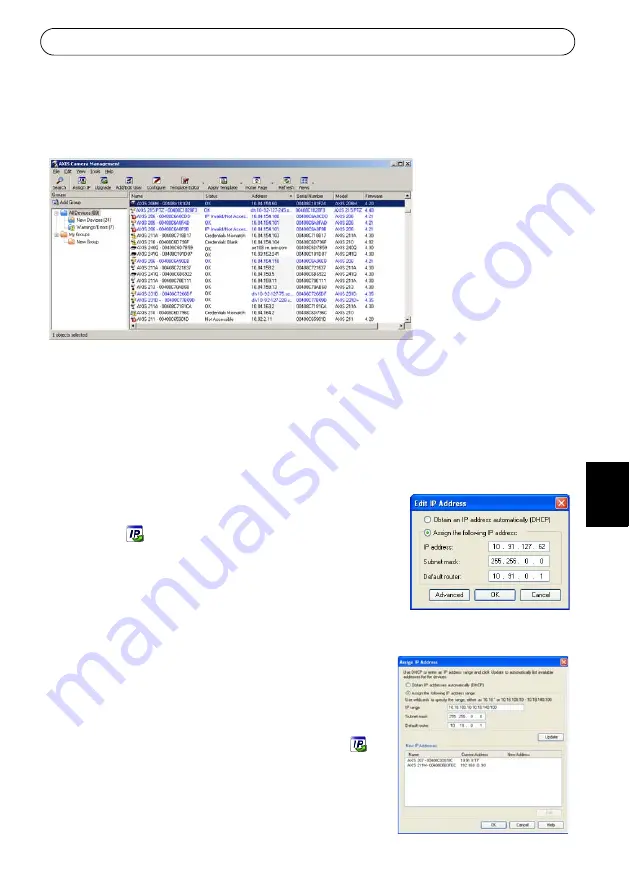
AXIS 225FD Montageanweisung
Seite 37
DEUTSCH
AXIS Camera Management - Mehrere Kameras/große Installation
Mit AXIS Camera Management können automatisch mehrere Axis-Geräte erkannt, der
Verbindungsstatus angezeigt, die Firmware-Aktualisierungen verwaltet und IP-Adressen
festgelegt werden.
Automatische Erkennung
1. Stellen Sie sicher, dass die Kamera an das Netzwerk und die Stromversorgung angeschlos-
sen ist.
2. Starten Sie AXIS Camera Management. Doppelklicken Sie auf das Symbol der AXIS
225FD, um die Startseite der Kamera zu öffnen.
3. Anweisungen zum Festlegen des Kennworts finden Sie auf Seite 38.
Eine IP-Adresse einem einzelnen Gerät zuweisen
1. Wählen Sie die AXIS 225FD im AXIS Camera Manage-
ment, und klicken Sie auf die Schaltfläche
IP- Adresse
zuwei
sen
2. Wählen Sie die Option
Folgende IP-Adresse zuweisen
und
geben Sie die IP-Adresse, die Subnetzmaske und den
Standardrouter für das Gerät ein.
3. Klicken Sie auf
OK
.
IP-Adressen mehreren Geräten zuweisen
1. AXIS Camera Management beschleunigt die Zuweisung
von IP-Adressen an mehrere Geräte, indem IP-Adressen
aus einem angegebenen Bereich vorgeschlagen werden.
Wählen Sie die zu konfigurierenden Geräte aus (es können
auch unterschiedliche Modelle gewählt werden), und klik-
ken Sie auf die Schaltfläche
IP-Adresse zuweisen
.
2. Wählen Sie die Option
Folgenden IP-Adressbereich
zuweisen
und geben Sie den IP-Adressbereich, die
Subnetzmaske und den Standardrouter für das Gerät ein.
3. Klicken Sie auf
OK
.
Summary of Contents for 225FD
Page 1: ...ENGLISH DEUTSCH FRANCAIS ESPA OL ITALIANO AXIS 225FD Network Camera Installation Guide...
Page 2: ......
Page 16: ......
Page 72: ......
Page 73: ......






























